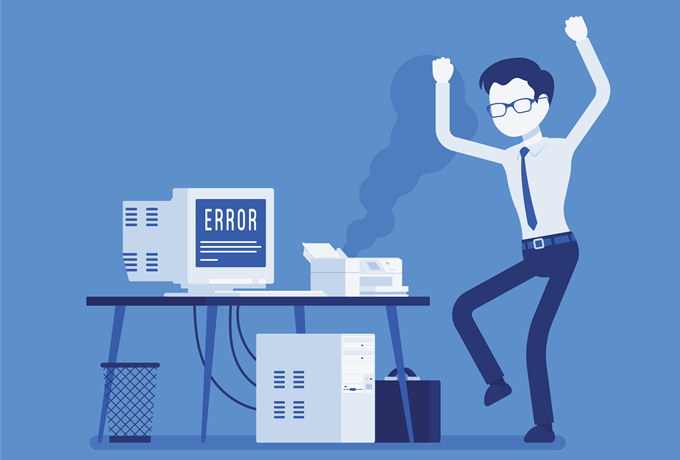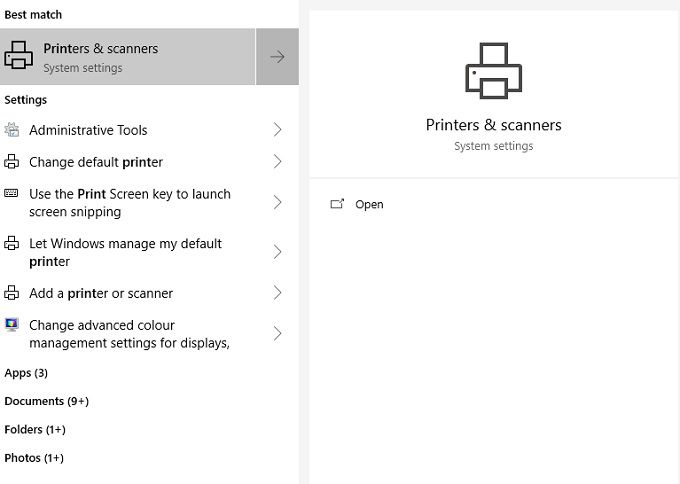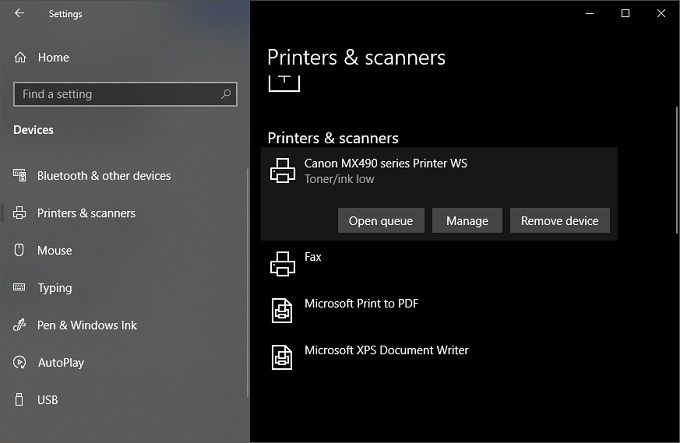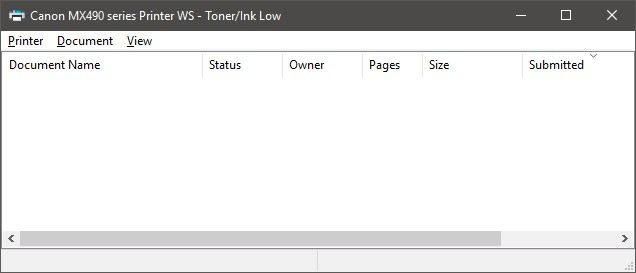วิธีแก้ไขปัญหาเครื่องพิมพ์ทั่วไป
ใน Office Space ภาพยนตร์คลาสสิกมีฉากที่เป็นสัญลักษณ์ซึ่งกลุ่มพนักงานออฟฟิศนำเครื่องพิมพ์ / เครื่องถ่ายเอกสารที่น่าเศร้าลงไปในทุ่งและดำเนินการทำลายล้างด้วยการล้างแค้นในขณะที่เพลงแร็พที่เล่นอยู่ด้านหลัง
สำหรับคนจำนวนมากที่ฉากนั้นเป็นรูปแบบของการเติมเต็มความปรารถนา ถ้าเพียง แต่เราสามารถนำเครื่องพิมพ์ที่ทำให้ชีวิตของเราเป็นทุกข์จากการถูกประหารชีวิตอย่างรวดเร็ว น่าเสียดายที่นี่ไม่ใช่ตัวเลือกในชีวิตจริงดังนั้นทางเลือกที่ดีที่สุดของคุณคือการค้นหาและแก้ไขปัญหาเครื่องพิมพ์เมื่อมีการเพาะปลูก
แม้ว่าปัญหาเครื่องพิมพ์จะรู้สึก เช่นความลึกลับที่โมโหเมื่อคุณรู้ว่าจะดูอย่างไรและจะ จำกัด สาเหตุของปัญหาของคุณได้อย่างไร น่าเสียดายที่เราไม่สามารถช่วยเหลือคุณในเรื่องอื่น ๆ ที่ยังมีปัญหาอยู่ มาเริ่มด้วยการตรวจสอบการแก้ไขปัญหาที่ง่ายและรวดเร็ว
ปิดและเปิดใหม่อีกครั้ง
ใช่มันเป็นเรื่องตลกเล็กน้อย แต่ปัญหาสุ่มจำนวนมากหายไปเมื่อคุณเพิ่งเริ่มต้นสิ่งใหม่ ในกรณีนี้หมายถึงการเริ่มต้นใหม่ทั้งคอมพิวเตอร์และเครื่องพิมพ์ การรีเซ็ตอุปกรณ์ของคุณเป็นขั้นตอนแรกที่ดีเสมอ
หากเป็นเครื่องพิมพ์ไร้สายตรวจสอบให้แน่ใจว่าได้รีสตาร์ทเราเตอร์ไร้สายเพื่อให้แน่ใจว่าเครือข่ายทำงานได้อย่างถูกต้อง
แต่เครื่องพิมพ์ไม่ทำงาน!
หากเครื่องพิมพ์ของคุณทำงานได้อย่างถูกต้องและจากนั้นจะไม่เล่นบอลอีกต่อไปสิ่งแรกที่คุณควรตรวจสอบคือ ขับเคลื่อนบน ใช่ดูเหมือนเป็นปัญหาง่าย ๆ แต่แม้แต่คนที่มีความชำนาญด้านเทคโนโลยีมากที่สุดก็สามารถมองข้ามสิ่งที่เรียบง่ายเหมือนกับเต้าเสียบ / ปลั๊กไฟสายเคเบิลหลวมหรือแหล่งจ่ายไฟเครื่องพิมพ์ที่ถูกจับ
In_content_1 ทั้งหมด: [300x250] / dfp: [640x360]->
ดังนั้นตรวจสอบว่าเต้าเสียบทำงานอย่างถูกต้องหรือไม่โดยการเสียบเครื่องพิมพ์เข้ากับเต้ารับ / ปลั๊กไฟที่ใช้งานได้หรือโดยการเสียบอุปกรณ์ทำงานที่รู้จักเข้ากับเต้ารับที่น่าสงสัย
ถ้าร้านนั้นดี ขั้นตอนต่อไปคือตรวจสอบสายเคเบิลเอง อาจดึงออกจากเครื่องพิมพ์หรือสายเคเบิลอาจเสียหาย หากคุณไม่มีสายเคเบิลอื่นที่จะเปลี่ยนเป็นแบบทดสอบคุณยังสามารถใช้มัลติมิเตอร์เพื่อให้แน่ใจว่าพลังงานได้ผ่านสายเคเบิลทั้งหมดไปแล้ว
เครื่องพิมพ์บางรุ่นมีสวิตช์ไฟสองตัว ดำเนินการแหล่งจ่ายไฟหนึ่ง โดยปกติจะซ่อนอยู่ที่ด้านหลังของเครื่องใกล้กับช่องเสียบสายไฟ อีกอันหนึ่งคือที่คุณใช้เพื่อสลับเครื่องพิมพ์ในระหว่างการทำงานปกติ สวิตช์เปิดปิดด้านหน้าไม่ใช่สวิตช์เปิดปิด แต่เปิดปิดได้เอง ไม่ว่าในกรณีใด ๆ หากสวิตช์ไฟไม่ทำงานจะไม่มีการทำงานใด ๆ
การเชื่อมต่อข้อมูล
เครื่องพิมพ์ของคุณต้องการมากกว่ากำลังไฟตามลำดับเพื่อผลิตหน้าพิมพ์ นอกจากนี้ยังต้องการข้อมูลจากระบบโฮสต์เพื่อให้ทราบว่าควรไปที่ใด ในสมัยก่อนข้อมูลนี้ไหลผ่านการเชื่อมต่อพอร์ตแบบขนาน อย่างไรก็ตามมาตรฐานการเชื่อมต่อนั้นล้าสมัยและไม่ยุติธรรมกับเครื่องพิมพ์ทุกเครื่องในตลาดจะใช้มาตรฐาน USB ที่แพร่หลาย
นอกจากนี้ยังเป็นเรื่องปกติที่เครื่องพิมพ์จะมีโมดูล Wi-Fi ซึ่งเปลี่ยนเป็นเครื่องพิมพ์เครือข่ายในบ้าน เครื่องพิมพ์สามารถมาพร้อมกับการเชื่อมต่อ Ethernet แต่นี่เป็นเรื่องธรรมดามากขึ้นกับอุปกรณ์ระดับองค์กร
ไม่ว่าการเชื่อมต่อประเภทใดที่เครื่องพิมพ์ของคุณใช้การตรวจสอบว่าการเชื่อมต่อทั้งหมดทำงานอย่างถูกต้องเป็นหนึ่งใน ที่สุด
<รูป class = "lazy aligncenter">

ด้วยการเชื่อมต่อผ่านสาย ตรวจสอบให้แน่ใจว่าปลั๊กที่ปลายด้านใดด้านหนึ่งเชื่อมต่ออย่างถูกต้อง หากยังไม่สามารถแก้ปัญหาได้ให้ลองทดสอบสายเคเบิลกับอุปกรณ์อื่นหรือเปลี่ยนสายเคเบิลกับอุปกรณ์ที่ใช้งานได้ที่รู้จักกันดีจากอุปกรณ์อื่น
สำหรับเครื่องพิมพ์ที่เชื่อมต่อ Wi-Fi ดูคู่มือการเชื่อมต่อเครื่องพิมพ์กับ Wi-Fi และลองเชื่อมต่อด้วยตนเอง คุณสามารถไปที่แดชบอร์ดของเราเตอร์เพื่อ ตรวจสอบรายการอุปกรณ์ที่เชื่อมต่อ คุณสามารถระบุได้อย่างรวดเร็วว่าเครื่องพิมพ์เชื่อมต่อกับเครือข่ายสำเร็จหรือไม่
คุณควรลองเชื่อมต่อแบบใช้สายชั่วคราวหากว่า Wi-Fi ใช้งานไม่ได้ หากวิธีนี้แก้ไขปัญหาได้แสดงว่าคุณรู้ว่าปัญหานั้นอยู่ในเครือข่าย Wi-Fi
ข้อความแสดงข้อผิดพลาดสามารถช่วยได้ (บางครั้ง)
หากเครื่องพิมพ์ของคุณมีปัญหา จากนั้นคุณกำลังเริ่มต้นการแก้ไขปัญหาที่แตกต่างกัน
<รูป class = "lazy aligncenter">

เชื่อหรือไม่ว่าเครื่องพิมพ์กลายเป็นเรื่องสำคัญมากเมื่อเวลาผ่านไป พวกเขามักจะสามารถบอกคุณได้ว่ามีอะไรผิดปกติหรืออย่างน้อยก็ช่วยให้คุณเคลื่อนไหวในทิศทางที่ถูกต้อง หากเครื่องพิมพ์มีไฟเตือนหรือหน้าจอคุณสามารถดูคู่มือผู้ใช้สำหรับรุ่นนั้นเพื่อตีความสิ่งที่เกิดข้อผิดพลาดที่วินิจฉัยได้ด้วยตนเอง
เอกสารโปรด
หนึ่งในสิ่งที่พบบ่อยที่สุด เหตุผลที่เครื่องพิมพ์ปฏิเสธที่จะขยับเขยื่อนเป็นเพราะมันไม่มีกระดาษ สำหรับเครื่องพิมพ์อิงค์เจ็ตในบ้านขนาดเล็กมันง่ายที่จะดูว่ามีกระดาษเหลืออยู่ในถาดป้อนหรือไม่
อย่างไรก็ตามคุณอาจยังพบข้อผิดพลาดเกี่ยวกับกระดาษแม้จะมองเห็นกระดาษในถาด ในกรณีนี้ปัญหามักจะแก้ไขได้โดยการนำกระดาษออกจัดแนวอย่างเรียบร้อยแล้ววางกลับเข้าไปในถาดอย่างถูกต้องเพื่อให้กลไกป้อนกระดาษสามารถหยิบกระดาษแผ่นถัดไปได้อย่างเหมาะสม
<รูป class =" lazy aligncenter ">

เครื่องพิมพ์เลเซอร์มักจะเก็บแผ่นกระดาษไว้ในถาดซึ่งสไลด์เข้าสู่เครื่องอย่างสมบูรณ์ ดังนั้นหากเครื่องพิมพ์บอกว่าไม่มีกระดาษก็มักจะหมายถึงเพียงแค่เติมถาด
มีรอยย่นหนึ่งอย่างนี้ เครื่องพิมพ์บางเครื่องมีกระดาษหลายแหล่ง ตัวอย่างเช่นหนึ่งถาดสำหรับแผ่น A4 และอีกหนึ่งแผ่นสำหรับ A3 คุณอาจเลือกแหล่งกระดาษผิดถ้าคุณตรวจสอบถาดและค้นหากระดาษที่นั่น
ตัวอย่างเช่นเมื่อพิมพ์บนซองจดหมายหรือกระดาษโน้ตคุณจะต้องใช้ถาดขนาดเล็กกว่าที่ดึงออกมาต่างหาก บางครั้งอาจหาถาดนี้ได้ยากดังนั้นตรวจสอบคู่มือเครื่องพิมพ์ของคุณในกรณีนี้
การติดขัด (กระดาษ)
กระดาษติดเกิดขึ้นเมื่อกระดาษติดกลไกของลูกกลิ้งที่เคลื่อนกระดาษผ่านระบบ สิ่งนี้อาจเกิดขึ้นได้ด้วยเหตุผลหลายประการ ตัวอย่างเช่นเครื่องพิมพ์อาจดึงมากกว่าหนึ่งหน้าในเวลาเดียวกัน สามารถดึงกระดาษหนึ่งแผ่นออกมาเป็นมุมหรือมีรอยพับหรือฉีกได้
<รูป class = "lazy aligncenter">

ในการแก้ไขปัญหากระดาษติดคุณจะต้องเปิดเครื่องพิมพ์ของคุณ เครื่องพิมพ์ทุกเครื่องมีแผงเข้าถึงที่คุณส่งไปยังลูกกลิ้งและกลไกการป้อนที่เหลือ เปิดแผงนั้นแล้วแยกกระดาษออกมาอย่างระมัดระวัง
การใช้กระดาษคุณภาพดีจะช่วยป้องกันกระดาษติด คู่มือเครื่องพิมพ์ควรระบุประเภทกระดาษที่แนะนำ
หมึกและโทนเนอร์
หากงานพิมพ์ของคุณซีดจางหรือไม่เป็นไปตามที่ควรจะเป็นเพราะหมึกหรือผงหมึกเหลือน้อย . ขึ้นอยู่กับประเภทของเครื่องพิมพ์ที่คุณใช้เครื่องพิมพ์บางรุ่นไม่สามารถวัดได้โดยตรงโดยเฉพาะในกรณีของตลับหมึก
<รูป class = "lazy aligncenter">

พวกเขาพึ่งพาคุณ พวกเขาเมื่อมีการติดตั้งตลับหมึกใหม่แล้วคาดเดาว่าจะเหลือเท่าใดตามปริมาณการใช้งานที่เหลืออยู่ บางครั้งการสอบเทียบจะถูกรีเซ็ตดังนั้นเครื่องพิมพ์รายงานว่ามีหมึกเมื่อไม่มี หากงานพิมพ์ของคุณไม่มีสีให้พิจารณาเปลี่ยนตลับหมึกพิมพ์
สาเหตุทั่วไปของปัญหาเครื่องพิมพ์ไม่ได้เป็นเครื่องพิมพ์ทั้งหมด แต่คอมพิวเตอร์และระบบปฏิบัติการ เราใช้เวลานานจากซอฟต์แวร์เครื่องพิมพ์และไดรเวอร์ที่หลอกหลอนการคำนวณส่วนบุคคลในวันแรก ๆ
ใน Windows 10 การหยุดครั้งแรกคือการตรวจสอบการตั้งค่าเครื่องพิมพ์ของคุณภายใต้“ เครื่องพิมพ์และสแกนเนอร์” เพียงเปิด เมนูเริ่มพิมพ์ “ เครื่องพิมพ์”และคลิกที่ “ เครื่องพิมพ์และสแกนเนอร์”
ที่นี่คุณเห็นเครื่องพิมพ์ที่เชื่อมต่ออยู่ หากเครื่องพิมพ์ของคุณอยู่ในรายการนั่นหมายความว่า Windows เห็นว่าเป็นจริง คลิกที่รายการเครื่องพิมพ์
ที่นี่คุณสามารถดูงานพิมพ์ใด ๆ ที่หยุดหรือพิมพ์งานของคุณ คุณสามารถยกเลิกได้ที่นี่โดยตรงและทำความสะอาดท่อต่างๆ
เมื่อเครื่องพิมพ์ของคุณกำลังทำให้คุณเศร้าโศก แต่ดูเหมือนว่าจะเป็นจริงทางกายภาพขั้นตอนแรกคือ อัปเดตไดรเวอร์และซอฟต์แวร์ของคุณค้นหารุ่นเครื่องพิมพ์ของคุณสนับสนุนเว็บไซต์และค้นหาซอฟต์แวร์และไดรเวอร์ล่าสุดสำหรับมัน เราขอแนะนำให้คุณถอนการติดตั้งไดรเวอร์และซอฟต์แวร์ปัจจุบันในกรณีที่มีบางอย่างพังทลาย
วิธีหนึ่งที่รวดเร็วในการแก้ไขปัญหาเครื่องพิมพ์คือการลบเครื่องพิมพ์แล้วลองติดตั้งใหม่ คุณสามารถอ่านคำแนะนำก่อนหน้าของเราเกี่ยวกับวิธี ติดตั้งเครื่องพิมพ์ไร้สายหรือเครือข่าย ใน Windows 10.
ผู้ผลิตเครื่องพิมพ์ส่วนใหญ่มีซอฟต์แวร์แก้ไขปัญหาเครื่องพิมพ์ด้วยตนเอง ฉันเขียนเกี่ยวกับ HP Print and Scan Docto r เพื่อแก้ไขปัญหาเครื่องพิมพ์ทั่วไป
หากคุณต้องการแยกแยะคอมพิวเตอร์ออกเป็นปัญหาวิธีที่ง่ายที่สุดคือเชื่อมต่อเครื่องพิมพ์เข้ากับคอมพิวเตอร์เครื่องอื่น หากปัญหาหายไปผู้กระทำผิดก็ชัดเจน